windows11升级不了怎么办 不能升级windows11如何解决
更新时间:2022-11-14 10:45:25作者:runxin
现阶段,有些用户的电脑在符合微软要求的最低配置情况下也都陆续接收到升级windows11系统的推送通知,不过近日有用户却反馈自己电脑在接收到windows11系统升级推送之后却总是不能升级,对此windows11升级不了怎么办呢?这里小编就来告诉大家不能升级windows11解决方法。
具体方法:
1、按住【Windows+R】键打开运行,在输入框内中输入【services.msc】,并按下回车。
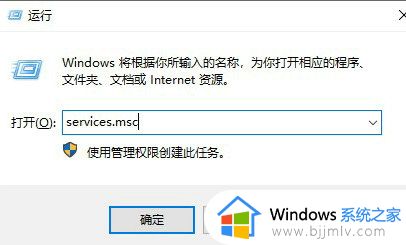
2、找到并打开【Windows Update】服务,然后单击“停止”,再将启动类型改为“手动”。
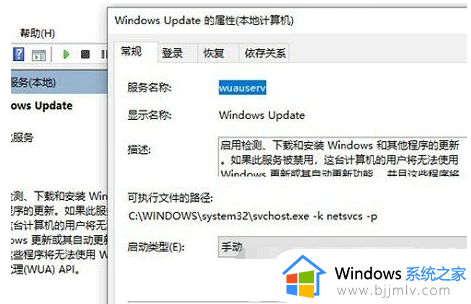
3、打开【C:WindowsSoftwareDistribution】文件夹,删除【DataStore】和【Download】文件夹。
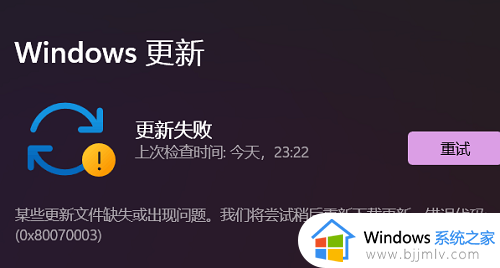
4、打开【Windows Update】服务,然后单击“启动”,重启电脑即可生效。
上述就是小编教大家的不能升级windows11解决方法了,有遇到这种情况的用户可以按照小编的方法来进行解决,希望能够帮助到大家。
windows11升级不了怎么办 不能升级windows11如何解决相关教程
- windows11无法升级怎么办 windows11升级不了怎么处理
- 电脑升级不了win11怎么办 电脑不能升级win11解决方法
- windows11在哪升级 windows11如何升级
- windows11升级后白屏解决办法 win11系统升级后白屏如何处理
- win11升级不成功解决方法 升级不了win11怎么办
- 我的电脑不能升级win11解决方法 电脑无法升级win11怎么办
- 怎么看电脑能不能升级win11 如何看电脑可不可以升级win11
- 升级win11触摸板失灵怎么回事 windows11升级后触摸板不能用如何解决
- 升级windows11cpu不支持怎么办 升级win11提示cpu不支持的解决方法
- 电脑怎么升级到windows11 升级到windows11怎么操作
- win11恢复出厂设置的教程 怎么把电脑恢复出厂设置win11
- win11控制面板打开方法 win11控制面板在哪里打开
- win11开机无法登录到你的账户怎么办 win11开机无法登录账号修复方案
- win11开机怎么跳过联网设置 如何跳过win11开机联网步骤
- 怎么把win11右键改成win10 win11右键菜单改回win10的步骤
- 怎么把win11任务栏变透明 win11系统底部任务栏透明设置方法
热门推荐
win11系统教程推荐
- 1 怎么把win11任务栏变透明 win11系统底部任务栏透明设置方法
- 2 win11开机时间不准怎么办 win11开机时间总是不对如何解决
- 3 windows 11如何关机 win11关机教程
- 4 win11更换字体样式设置方法 win11怎么更改字体样式
- 5 win11服务器管理器怎么打开 win11如何打开服务器管理器
- 6 0x00000040共享打印机win11怎么办 win11共享打印机错误0x00000040如何处理
- 7 win11桌面假死鼠标能动怎么办 win11桌面假死无响应鼠标能动怎么解决
- 8 win11录屏按钮是灰色的怎么办 win11录屏功能开始录制灰色解决方法
- 9 华硕电脑怎么分盘win11 win11华硕电脑分盘教程
- 10 win11开机任务栏卡死怎么办 win11开机任务栏卡住处理方法
win11系统推荐
- 1 番茄花园ghost win11 64位标准专业版下载v2024.07
- 2 深度技术ghost win11 64位中文免激活版下载v2024.06
- 3 深度技术ghost win11 64位稳定专业版下载v2024.06
- 4 番茄花园ghost win11 64位正式免激活版下载v2024.05
- 5 技术员联盟ghost win11 64位中文正式版下载v2024.05
- 6 系统之家ghost win11 64位最新家庭版下载v2024.04
- 7 ghost windows11 64位专业版原版下载v2024.04
- 8 惠普笔记本电脑ghost win11 64位专业永久激活版下载v2024.04
- 9 技术员联盟ghost win11 64位官方纯净版下载v2024.03
- 10 萝卜家园ghost win11 64位官方正式版下载v2024.03